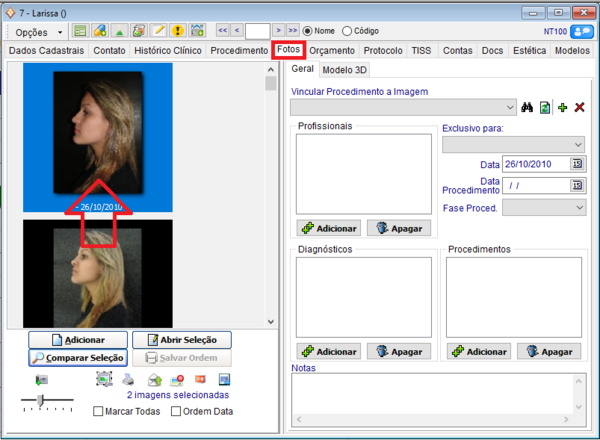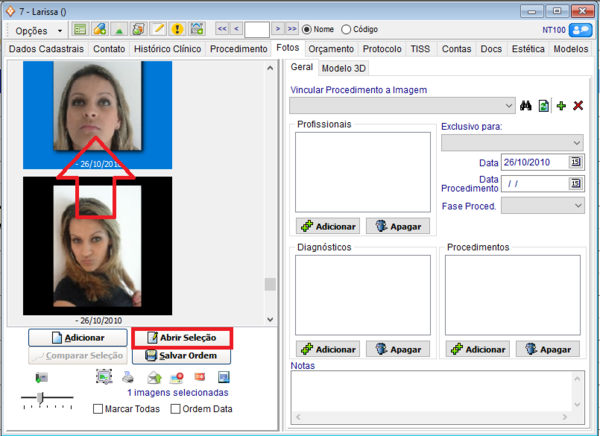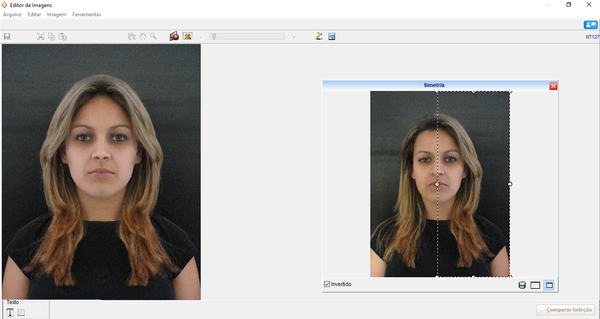Mudanças entre as edições de "Utilizar ferramenta de simetria"
(Criou página com '==Simetria== A ferramenta simetria é uma ótima maneira de visualização de fotos onde a intuição seria criar uma simulação de igualdade entre lados independentes, norm...') |
|||
| Linha 2: | Linha 2: | ||
A ferramenta simetria é uma ótima maneira de visualização de fotos onde a intuição seria criar uma simulação de igualdade entre lados independentes, normalmente usado em fotos frontais de rosto para a verificação da simetrias do mesmo, essa ferramenta pode se tornar muito útil para uma previa de pós-operação. | A ferramenta simetria é uma ótima maneira de visualização de fotos onde a intuição seria criar uma simulação de igualdade entre lados independentes, normalmente usado em fotos frontais de rosto para a verificação da simetrias do mesmo, essa ferramenta pode se tornar muito útil para uma previa de pós-operação. | ||
| + | ---- | ||
| + | ===Para selecionar fotos=== | ||
| + | |||
| + | -Acesse o cadastro do paciente, e clique na aba Fotos. | ||
| + | |||
| + | -Selecione uma foto clicando em cima dela. | ||
| + | |||
| + | [[File:Selecionar Foto.png|600px]] | ||
| + | |||
| + | ===Entrando no Editor de Imagens=== | ||
| + | |||
| + | -Para acessar o Editor de Imagens é necessário dar um Duplo Clique em cima da foto. | ||
| + | |||
| + | -Outra opção é Selecionar a Foto e apertar o ícone [[File:Icone Abrir Seleção.png|90px]] para acessar a edição dessa foto. | ||
| + | |||
| + | [[File:Simulaçao 2.png|600px]] | ||
| + | |||
| + | ===Acessando A Ferramenta de Simetria=== | ||
| + | |||
| + | -Dentro do Editor de Imagens temos uma barra horizontal com várias ferramentas para acessar a simulação basta clicar em[[File:IconeSimetria.png|34px]] | ||
| + | |||
| + | [[File:BarraSimetria.png|900px]] | ||
| + | ---- | ||
| + | |||
| + | ===Usando a Simetria=== | ||
| + | |||
| + | Acessando a ferramenta Simetria vai ser criada uma copia da imagem dentro de uma caixa ao lado direito inferior e essa caixa é o controle do ponto que vai ser criado a Simetria. | ||
| + | |||
| + | '''Para aplicar a simetria''' Basta escolher que ponto da imagem deve ser feito a simetria e clique em cima. | ||
| + | |||
| + | [[File:Simetria 222.png|600px]] | ||
| + | |||
| + | ===Dentro da Caixa de Simetria=== | ||
| + | |||
| + | Existe 4 ícones dentro da Caixa de Simetria | ||
| + | |||
| + | [[File:iconeinvertido.png|34px]]-Inverte a área de seleção da simetria. | ||
| + | |||
| + | [[File:iconeaumentarimagem.png|34px]]-Aumenta a imagem dentro da Caixa de Simetria. | ||
| + | |||
| + | [[File:iconediminuirimagem.png|34px]]-Diminui a imagem dentro da Caixa de Simetria. | ||
| + | |||
| + | [[File:iconeGravar.png|34px]]-Salva a simetria dentro da aba Fotos do Paciente. | ||
Edição das 15h05min de 27 de março de 2018
Índice
Simetria
A ferramenta simetria é uma ótima maneira de visualização de fotos onde a intuição seria criar uma simulação de igualdade entre lados independentes, normalmente usado em fotos frontais de rosto para a verificação da simetrias do mesmo, essa ferramenta pode se tornar muito útil para uma previa de pós-operação.
Para selecionar fotos
-Acesse o cadastro do paciente, e clique na aba Fotos.
-Selecione uma foto clicando em cima dela.
Entrando no Editor de Imagens
-Para acessar o Editor de Imagens é necessário dar um Duplo Clique em cima da foto.
-Outra opção é Selecionar a Foto e apertar o ícone ![]() para acessar a edição dessa foto.
para acessar a edição dessa foto.
Acessando A Ferramenta de Simetria
-Dentro do Editor de Imagens temos uma barra horizontal com várias ferramentas para acessar a simulação basta clicar em![]()
Usando a Simetria
Acessando a ferramenta Simetria vai ser criada uma copia da imagem dentro de uma caixa ao lado direito inferior e essa caixa é o controle do ponto que vai ser criado a Simetria.
Para aplicar a simetria Basta escolher que ponto da imagem deve ser feito a simetria e clique em cima.
Dentro da Caixa de Simetria
Existe 4 ícones dentro da Caixa de Simetria
![]() -Inverte a área de seleção da simetria.
-Inverte a área de seleção da simetria.
![]() -Aumenta a imagem dentro da Caixa de Simetria.
-Aumenta a imagem dentro da Caixa de Simetria.